MFC-L8900CDW
FAQ et Diagnostic |
Configuration d'un Profil Numérisation vers Réseau
Configurez un profil Numérisation vers Réseau pour numériser et télécharger les données numérisées directement dans un dossier sur un serveur CIFS.
Nous recommandons l’utilisation de Microsoft® Internet Explorer® 11 pour Windows et de Safari 9 pour Macintosh. Assurez-vous également que JavaScript et les cookies sont toujours activés dans le navigateur que vous utilisez.
-
Démarrez votre navigateur web.
Tapez "http://adresse IP machine/" dans la ligne d'adresse de votre navigateur (où "adresse IP machine" correspond à l'adresse IP de votre machine). Par exemple:
http://192.168.1.2
Si vous aviez défini un mot de passe, entrez-le et pressez .
. - Cliquez l'onglet Numérisation.
- Cliquez le menu Numérisation vers FTP/SFTP/réseau/SharePoint sur la barre de navigation gauche.
-
Sélectionnez l'option Réseau, puis cliquez sur Envoyer.
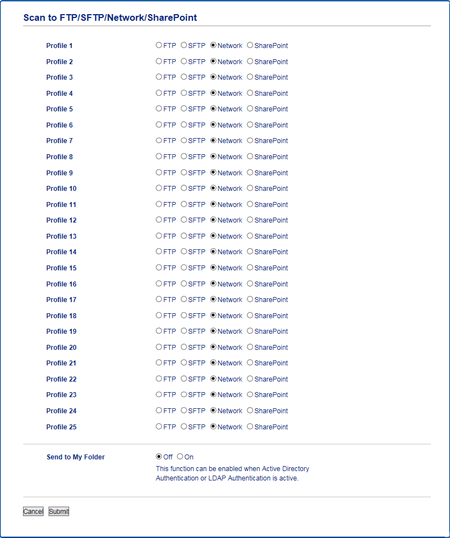
- Cliquez le menu Numérisation vers profil FTP/SFTP/réseau/SharePoint sur la barre de navigation gauche.
- Sélectionnez le profil que vous voulez modifier.
- Pour envoyer les données à votre dossier désigné sur le serveur CIFS, dans le champ Envoyer à Mon Dossier, sélectionnez Oui.
- Dans le champ Nom de Profil, saisissez un nom pour ce profil de serveur (jusqu' à 15 caractères alphanumériques). La machine affichera ce nom sur l'écran LCD.
- Dans le champ Chemin d'accès au dossier réseau, saisissez le chemin d'accès au dossier du serveur CIFS dans lequel vous souhaitez envoyer vos données numérisées.
- Cliquez sur la liste déroulante Nom de Fichier, puis sélectionnez un préfixe de nom de fichier à partir des noms prédéfinis fournis ou des noms définis par l'utilisateur. Le nom de fichier qui sera utilisé pour votre document sera le nom de fichier que vous avez sélectionné, plus les 6 derniers chiffres du compteur du scanner à plat/chargeur de documents, plus l’extension du fichier (par exemple, Estimation098765.pdf).
- Cliquez sur la liste déroulante Qualité, puis sélectionnez un paramètre de qualité. Si vous choisissez l'option Sélection Utilisateur, la machine invite les utilisateurs à sélectionner un paramètre chaque fois qu'ils utilisent le profil de numérisation.
- Cliquez sur la liste déroulante Type de Fichier, puis sélectionnez le type de fichier que vous souhaitez utiliser pour le document numérisé. Si vous choisissez l'option Sélection Utilisateur, la machine invite les utilisateurs à sélectionner un paramètre chaque fois qu'ils utilisent le profil de numérisation.
- Cliquez la liste déroulante Taille du Document et sélectionnez la taille de votre document. Ceci est nécessaire pour s'assurer que le fichier numérisé est de la bonne taille.
- Cliquez la liste déroulante Taille Fichier et sélectionnez la taille de votre fichier.
- Cliquez sur Supprimer la Couleur de Fond à partir de la liste. Vous pouvez utiliser cette fonction pour supprimer la couleur de fond des documents afin de rendre les données numérisées plus lisibles.
- Pour protéger ce profil par PIN, dans le champ Utiliser le code PIN pour authentification, sélectionnez Oui.
- Si vous avez sélectionné Oui pour le champ Utiliser le code PIN pour authentification, saisissez un code PIN à quatre chiffres dans le champ Code PIN.
- Pour définir votre Méthode d'Authentification, sélectionnez Auto, Kerberos ou NTLMv2 dans l'option Méthode d'Authentification.
-
Dans le champ Nom de l'Utilisateur, saisissez un nom d'utilisateur (jusqu' à 96 caractères) qui a la permission d'écrire des données dans le dossier spécifié dans le champ Chemin d'accès au dossier réseau. Si le nom d’utilisateur appartient à un domaine, saisissez-le d’une des manières suivantes :
utilisateur@domaine
domaine\utilisateur. - Dans le champ Mot de Passe, tapez le mot de passe (32 caractères maximum) associé au nom d'utilisateur que vous avez entré dans le champ Nom de l'Utilisateur. Saisissez à nouveau le mot de passe dans le champ Retapez le Mot de Passe.
- Si vous souhaitez définir manuellement l’adresse du serveur Kerberos, saisissez-la (par exemple, monpc.exemple.com) (64 caractères maximum).
-
Cliquez Envoyer.
L'utilisation des caractères suivants ?, /, \, ", :, <, >, | ou * peut causer une erreur d'envoi.
- Vous devez configurer le protocole SNTP (serveur de temps réseau) ou définir correctement la date, l’heure et le fuseau horaire sur le panneau de commande pour l’authentification. L'heure doit correspondre à celle utilisée par le serveur Kerberos et le serveur CIFS.
Si vous n'avez pas obtenu de réponse satisfaisante à votre question, avez-vous vérifié d'autres FAQ?
Commentaires sur le contenu
Merci d'indiquer vos commentaires ci-dessous. Ils nous aideront à améliorer notre support.
